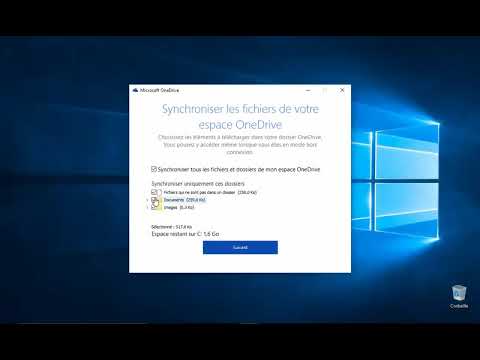Si vous savez que vous allez utiliser un lecteur sous Mac et Windows, vous devez utiliser le système de fichiers exFAT, qui est compatible avec les deux. Mais si vous ne l’aviez pas prévu, vous avez peut-être formaté votre disque avec le système Apple HFS Plus, que Windows ne peut pas lire par défaut. En fait, certains fabricants vendent des lecteurs «Mac» pré-formatés avec ce système de fichiers réservé aux Mac.
Ne formatez pas le lecteur! (Encore)
Lorsque vous connectez un lecteur au format Mac à Windows, vous serez informé que "vous devez formater le disque dans le lecteur X: avant de pouvoir l'utiliser." Ne cliquez pas sur le bouton "Formater le disque", sinon Windows effacera le lecteur. contenu du lecteur – cliquez sur «Annuler»!
Ce message apparaît car Windows ne comprend pas le système de fichiers HFS + d’Apple. C’est bien, parce que d’autres applications le font. Ne formatez pas le disque tant que vous n’avez pas récupéré les fichiers importants.
Bien sûr, si le lecteur ne contient aucun fichier important, vous pouvez le formater. Mais soyez absolument sûr que vous n’avez besoin de rien avant de le faire.

Première option: HFSExplorer est gratuit et basique
Si vous n'avez besoin que de récupérer quelques fichiers du lecteur, nous vous recommandons HFSExplorer. C’est le seul moyen totalement gratuit d’accéder à un lecteur au format Mac. Cependant, il nécessite Java, vous devez donc l’installer au préalable. Ensuite, installez HFSExplorer comme tout autre programme Windows.
HFSExplorer n’a rien d’extraordinaire et n’a pas beaucoup de fonctionnalités. Vous ne pouvez pas l’utiliser pour écrire sur des lecteurs au format Mac et n’installez pas de pilote de système de fichiers s’intégrant à File Explorer. Mais vous pouvez ouvrir HFSExplorer, lire un lecteur au format Mac et copier les fichiers sur votre PC Windows sans payer un sou. Il peut également monter des images de disque Mac.dmg pour accéder aux fichiers qu’elles contiennent.
La nature en lecture seule de cette application n’est pas nécessairement une mauvaise chose. Cela garantit qu'aucun bogue dans le pilote tiers ne risque d'endommager votre lecteur au format Mac et les fichiers qu'il contient. Vous pouvez également définir le mode lecture seule dans d’autres applications, mais si vous n’utilisez pas leur support en écriture, vous aurez moins de raisons de les payer.
Pour utiliser HFSExplorer, connectez votre lecteur au format Mac à votre PC Windows et lancez HFSExplorer. Cliquez sur le menu «Fichier» et sélectionnez «Charger le système de fichiers à partir d'un périphérique». Il localisera automatiquement le lecteur connecté et vous pourrez le charger. Vous verrez le contenu du lecteur HFS + dans la fenêtre graphique. Il suffit de sélectionner les fichiers ou les dossiers souhaités, de cliquer sur «Extraire» et de choisir un dossier. Ils seront copiés à l’emplacement de votre choix sur votre PC.

Deuxième option: Paragon HFS + coûte 20 dollars, mais offre un accès en écriture et une meilleure intégration
HFS + de Paragon pour Windows est un peu plus sophistiqué, mais cela vous coûtera cher. Cet outil installe un pilote de système de fichiers qui vous permet d'accéder à un lecteur au format Mac, comme tout autre lecteur de l'Explorateur de fichiers ou toute autre application Windows avec une boîte de dialogue d'ouverture ou de sauvegarde. Sa vitesse est améliorée et nous ne serions pas surpris qu’elle soit plus rapide que HFSExplorer. Et, contrairement à HFSExplorer, il offre un accès complet en lecture / écriture aux lecteurs au format Mac, de sorte que vous puissiez y écrire à partir de Windows. Installez-le simplement, et les lecteurs Mac apparaîtront comme n'importe quel autre lecteur.
Si vous avez besoin de travailler régulièrement avec des lecteurs au format Mac et que vous souhaitez intégrer le système d'exploitation, ainsi que la vitesse et l'accès en écriture, Paragon HFS + constitue un excellent choix et en vaudra la peine pour vous. Toutefois, si vous devez simplement extraire de temps en temps certains fichiers d'un lecteur au format Mac, vous risquez de perdre votre temps et d'économiser 20 $ en conservant HFSExplorer.
Paragon propose un essai gratuit de 10 jours de HFS + pour Windows. Vous pouvez donc l'essayer et voir si cela fonctionne pour vous. Et, si vous devez simplement extraire des fichiers d'un lecteur au format Mac, vous pouvez simplement utiliser la version d'évaluation et terminer l'application avec la date d'expiration de l'application.

Troisième option: Mediafour MacDrive coûte entre 50 et 70 dollars, mais inclut plus de fonctionnalités
Le lecteur MacDrive de Mediafour est similaire au HFS + de Paragon pour Windows, mais avec plus de fonctionnalités et d’optimisation. C’est aussi nettement plus cher que Paragon HFS +, à 50 USD pour la version Standard et 70 USD pour la version Pro.
Pour la plupart des gens, ce logiciel n’en vaut vraiment pas la peine. Mais il offre quelques fonctionnalités uniques, telles que la prise en charge de disques RAID formatés sur Mac. Il offre également une interface graphique permettant de vérifier, de réparer et de formater des disques au format Mac. HFS + de Paragon vous dérange et ne fournit pas d’interface graphique; il vous permet simplement d’accéder aux disques HFS + dans File Explorer et d’autres applications.
Si vous avez besoin de tous ces outils, allez-y, c'est la solution la plus complète pour utiliser des lecteurs au format Mac sous Windows. Mais vous n’avez probablement pas besoin de tous ces outils.
Mediafour propose un essai gratuit de 5 jours de MacDrive (versions Standard et Pro) pour que vous puissiez l'essayer et voir si ces fonctionnalités en valent la peine.

Quatrième option: Formatez le disque en exFAT, mais attention, cela effacera vos données!
Une fois que vous avez récupéré toutes les données du lecteur au format Mac, vous souhaiterez probablement le formater avec le système de fichiers exFAT. Windows et Mac OS X offrent tous les deux un support lecture / écriture complet pour les lecteurs exFAT sans aucun logiciel tiers supplémentaire. FAT32 a de sérieuses limitations - les fichiers individuels ne peuvent pas avoir plus de 4 Go de taille chacun, par exemple - mais pas exFAT.
Plutôt que d'utiliser un lecteur au format Mac, vous devriez en extraire les fichiers importants et utiliser des lecteurs au format exFAT pour transférer des données entre Mac et PC.
Pour formater le lecteur sous Windows, cliquez dessus avec le bouton droit de la souris dans la fenêtre de l'Explorateur de fichiers, puis sélectionnez «Formater». Choisissez le système de fichiers «exFAT» dans la liste, puis cliquez sur «Démarrer». N'oubliez pas que tous les fichiers du lecteur seront effacés! Assurez-vous que vos fichiers ne sont pas sur le lecteur et que vous avez sélectionné le lecteur que vous souhaitez formater!

En passant, cela fonctionne également très bien pour les utilisateurs de Windows: les Mac ne peuvent pas écrire en mode natif sur le système de fichiers Windows NTFS, bien qu'ils puissent lire les fichiers à partir de disques NTFS. Ainsi, quelle que soit votre plate-forme principale, exFAT est probablement la voie à suivre.